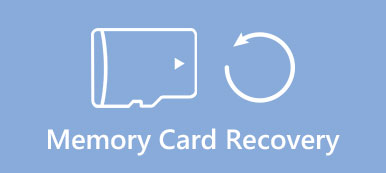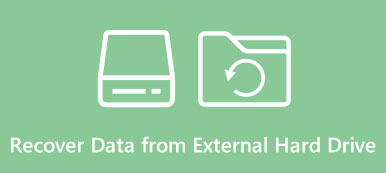"Käytän Samsung Galaxy Note 6: ta ja huomaan, että LOST.DIR-niminen kansio ilmestyy automaattisesti jokaisen uudelleenkäynnistyksen jälkeen, mikä se on?"
Jotkut Android-puhelimen käyttäjät ovat ehkä kuulleet LOST.DIR: stä tai jopa käyttäneet sitä. Mutta useimmat ihmiset eivät tunne sitä. Lyhyesti sanottuna se on järjestelmän kansio, jonka avulla voit palauttaa tietoja Android-puhelimessa.
Koska monet ihmiset eivät ymmärrä tätä ominaisuutta, kerromme sinulle perustiedot LOST DIR -kansiosta Android-laitteissa tässä viestissä. Vietämällä muutaman minuutin, voit oppia kaiken, mitä tarvitset tämän ominaisuuden tuntemiseen.
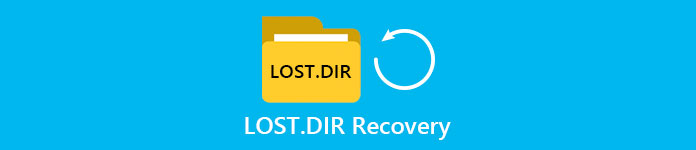
- Osa 1. Mikä on LOST.DIR
- Osa 2. Mitkä tiedostot tallennetaan LOST.DIR-tiedostoon
- Osa 3. Tiedostojen palauttaminen LOST.DIR-tiedostosta
- Osa 4. LOST.DIR-tiedoston UKK
Osa 1. Mikä on LOST.DIR
Ensinnäkin, mikä on LOST.DIR? Kuten mainittiin, LOST.DIR Android on järjestelmäominaisuus, jonka avulla Android-käyttäjät voivat palauttaa tiedostoja järjestelmän käynnistyessä. Se muistuttaa paljon Windows-käyttöjärjestelmän Roskakoria. Useimmiten et löydä mitään. Kun tallennat tai siirrät tiedostoja ja puhelimesi yhtäkkiä sammuu tai pakottaa SD-kortin vetämisen, Android asettaa näiden tiedostojen kopion LOST.DIR-kansioon. Joten tiedostot voidaan palauttaa seuraavassa käynnistyksessä.
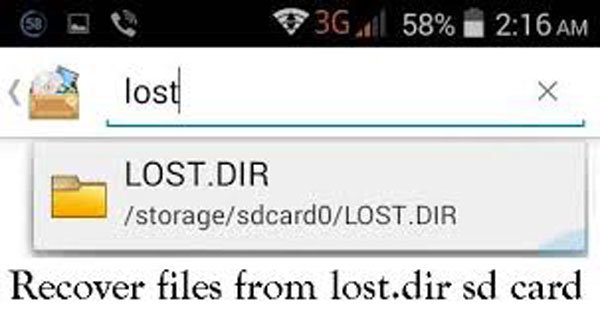
Osa 2. Mitkä tiedostot tallennetaan LOST.DIR-tiedostoon
Muista, että kopiot nimetään uudelleen LOST.DIR-kansioon. Vaikka löydätkin joitakin tiedostoja, joilla on outo nimi tässä kansiossa, älä yllätä, koska ne ovat vain varmuuskopioita.
Alla olevissa tilanteissa tiedostosi voivat siirtyä:
1. Vedä SD-kortti pois Android-puhelimestasi, varsinkin kun siirrät tietoja.
2. Lataa valokuvia, videoita ja muita asiakirjoja Android-puhelimessa, mutta prosessi keskeytyy yhtäkkiä.
3. Android-puhelimesi on jäädyttävä eikä reagoi yhtäkkiä, kun teet jotain sellaisella, kuten kuvien ottaminen.
4. Android-puhelin sammuu, kun jokin luku-kirjoitus on päällä.
Osa 3. Tiedostojen palauttaminen LOST.DIR-tiedostosta
Jotta vältät tiedostojen häviämisen pysyvästi Android-puhelimesi SD-kortilta, sinun on parasta palauttaa ne nopeasti, ennen kuin tila korvaa uudet tiedot. Siksi suosittelemme kokeilemaan ammattimaista LOST.DIR-palautustyökalua, kuten Apeaksoft Data Recovery. Sen keskeisiä piirteitä ovat:
- Helppokäyttöinen. Tämä LOST.DIR-palautustyökalu pystyy palauttamaan kadonneita tiedostoja Android-laitteestasi yhdellä napsautuksella, joten jopa aloittelijat voisivat tarttua siihen muutamassa sekunnissa.
- LOST.DIR-elpyminen eri tilanteissa. Riippumatta siitä, että tiedostosi menetetään virheen, järjestelmän jäädyttämisen tai kaatumisen, virustorjunnan, äkillisten keskeytysten tai muodon vuoksi, se voi palauttaa ne helposti.
- Tukee erilaisia tietotyyppejä ja muotoja. Se toimii kaikissa video-, ääni-, asiakirja-, sähköposti- ja muissa tiedostomuodoissa, kuten JPG, ICO, PNG, BMP, GIF, PSD, TIFF, RAW, MP4, MP3, WAV, AVI, DOC, ZIP jne.
- Häviötön elpyminen. Parhaan LOST.DIR-palautusohjelman avulla voit palauttaa kadonneita tiedostoja alkuperäisessä laadussa ja muodossa.
- Valinnaisesti palautuminen. Skannauksen jälkeen voit tarkastella kaikkia kadonneita tiedostoja, jotka on järjestetty luokkien ja formaattien mukaan, ja päättää palauttaa ne kaikki tai tietyt tiedostot.
- Nopeampi ja kevyempi. Tämä LOST.DIR-palautustyökalu on kevyt ja voi palauttaa kadonneita tiedostoja nopeasti ja turvallisesti.
- Lisäksi Data Recovery on käytettävissä 10 / 8.1 / 8 / Vista / XP: ssä ja tiedostojärjestelmissä, kuten NTFS, FAT16, FAT32, exFAT, EXT jne.
Lyhyesti sanottuna se on paras vaihtoehto, kun haluat palauttaa tiedostot LOST.DIR-kansiosta.
Tiedostojen palauttaminen LOST.DIR-kansiosta
Vaihe 1: Etsi koko SD-kortti etsiäksesi kadonneita tiedostoja
Lataa ja asenna uusin Data Recovery -versio tietokoneellesi ja liitä Android-puhelimesi ulkoinen SD-kortti tietokoneeseen.
Kun olet käynnistänyt parhaan LOST.DIR-palautusohjelmiston, näet kotiikkunassa kaksi osaa, tietotyyppi ja. Ensinnäkin, siirry tietotyypin osaan ja valitse haluamasi tietotyypin, kuten "Kuva", "Ääni", "Video" ja muut, valintaruudut. Siirry sitten sijaintiosaan ja valitse SD-kortti Siirrettävät laitteet -osiossa. Napsauta Skannaa-painiketta käynnistääksesi LOST.DIR-palautusprosessin.

Vaihe 2: Esikatsele tiedostoja ennen LOST.DIR-palautusta
Kun siirryt tulosikkunaan tavallisen skannauksen jälkeen, voit tarkastella palautettavia tiedostoja järjestyksessä tyypin ja muodon mukaan. Mene esimerkiksi Ääni-välilehdelle vasemmasta sivupalkista, jolloin näytetään useita äänimuotoja sisältäviä kansioita, kuten MP3, WAV, WMA ja muita. Sitten voit siirtyä kuhunkin kansioon ja esikatsella tiedostojasi. Jos haluat etsiä tietyn tiedoston nopeasti, kirjoita avainsana ikkunan yläosassa olevaan ruutuun ja napsauta "Suodata" -painiketta. Etkö löydä mitään tiedostoa, jonka haluat palauttaa? Oikeassa yläkulmassa oleva Deep Scan -toiminto tarkistaa SD-kortin perusteellisesti ja palauttaa enemmän tietoja.
Lisäksi se antaa sinulle myös mahdollisuuden palauta poistetut orpoja tiedostoja tietokoneessa helposti.

Vaihe 3: Tee LOST.DIR-palautus yhdellä napsautuksella
Jos olet valmis, valitse kaikki haluamasi tiedostot rastittamalla vastaavat ruudut tai voit valita kokonaiset kansiot. Paras LOST.DIR-palautustyökalu noutaa kadonneet tiedostot LOST.DIR-kansiosta toiseen paikkaan heti, kun napsautat Palauta-painiketta. Paina lopuksi Palauta valmis -ikkunan Avaa kansio -painiketta avataksesi kohdekansion. Nyt voit käyttää tiedostojasi ja siirtää ne Android-puhelimeen tavalliseen tapaan.

Älä Miss: Kuinka palauttaa kirjoitetut tiedostot Windows PC / Macissa
Osa 4. LOST.DIR-tiedoston UKK
1. Onko LOST.DIR poistaminen turvallista?
LOST.DIR-kansio tallentaa väliaikaiset tiedostot Android-puhelimellesi, ja sillä on tärkeä rooli kadonneiden tietojen palauttamisessa. Jos olet varma, että kansiossa ei ole tärkeitä tiedostoja, on turvallista poistaa LOST.DIR vapauttaaksesi lisää tilaa.
2. Kuinka estää Androidia luomasta Androidia ja Lost.DIR?
LOST.DIR: n luominen on tulossa, kun puhelimesi jumittuu äkilliseen kaatumiseen tai korruptioon. LOST.DIR: n luomisen estämiseksi sinun on vain estättävä SD-kortti vioittumiselta, samoin kuin poistamalla se turvallisesti, älä koskaan poista, kun tiedostoja muokataan puhelimellasi jne.
3. Kuinka poistaa LOST.DIR-virus?
Ensinnäkin tehdään selväksi, että LOST.DIR ei ole virus, vaan Android-järjestelmän luoma kansio kadonneiden tiedostojen keräämistä varten. Voit poistaa LOST.DIR-kansion poistamalla kansion, mutta se tulee näkyviin seuraavan kerran, kun järjestelmä käynnistyy.
4. Mitä tapahtuu, jos poistamme LOST.DIR-kansion SD-kortilta?
Se vapauttaa enemmän tilaa Android-puhelimellesi, kun olet poistanut LOST.DIR-kansion, mutta LOST.DIR-kansioon tallennetut tiedot säilyvät ikuisesti, vaikka käytät tietojen palauttamisohjelmaa. Kun olet poistanut LOST.DIR-kansion, se luo puhelimeesi uuden LOST.DIR-kansion uusien tietojen tallentamiseksi.
Yhteenveto
Yllä olevien esittelyjen perusteella saatat ymmärtää, mikä on menetetty dir. Se on roskakorin korvaaminen Android-laitteille. Sitä ei kuitenkaan käytetä tallentamaan manuaalisesti poistettuja tietoja, vaan tallennetaan menetetyt tiedot äkillisissä keskeytyksissä. Toisin sanoen, LOST.DIR Android antaa sinulle toivoa, että se palauttaa kadonneita tietoja, kun Android jäädyttää, sammuttaa, kaatua jne.
Jotta voit palauttaa tiedostoja LOST.DIR-kansiosta, jaimme myös ammatillisen LOST.DIR-palautussovelluksen, Apeaksoft Data Recovery. Se tukee laajempaa tietotyyppien ja -muotojen valikoimaa. Lisäksi tämä digitaalisen tietojen palautustyökalu yksinkertaistaa LOST.DIR-palautuksen prosessia. Nyt voit lopettaa huolta tietojen katoamisesta ja käyttää Android-puhelinta. Jos sinulla on enemmän kysymyksiä LOST.DIR: stä, jätä viesti tämän viestin alle.